- Deslízate a la izquierda o derecha para obtener acceso a las pantallas principalesadicionales.

- Para abrir una aplicación específica, toca el ícono de la aplicación que desees.

- Para añadir una aplicación a la pantalla principal, mantén oprimido el ícono de la aplicación que desees y luego arrastra la aplicación al lugar de la pantalla principal que quieras.

- Para tener acceso a movimientos y gestos adicionales, desplázate hacia abajo desde la parte superior de la pantalla y luego toca el ícono Settings.
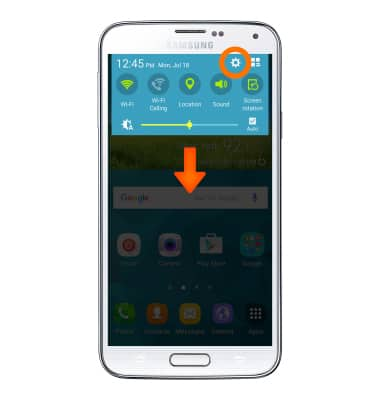
- Deslízate hasta la pestaña CONTROLS, luego toca Motion and gestures.
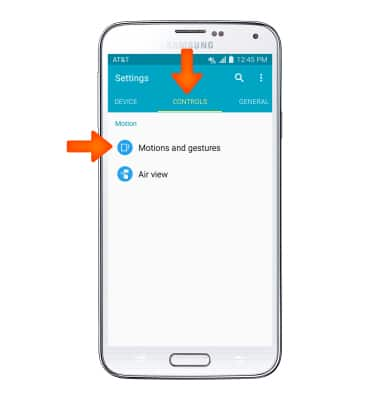
- La llamada directa te permite llamar al contacto cuyos detalles de registro de llamadas, mensaje o contacto están actualmente en la pantalla al acercar el dispositivo a tu oído. Toca Direct call, luego toca Direct call toggle para activar o desactivar.
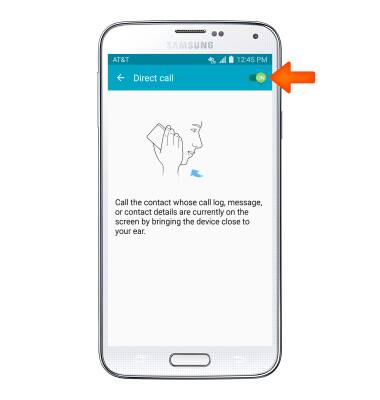
- La alerta inteligente configura el dispositivo para vibrar cuando lo levantas para notificarte sobre llamadas no contestadas y mensajes. Toca Smart alert, luego toca el botón Smart alert para activar o desactivar.
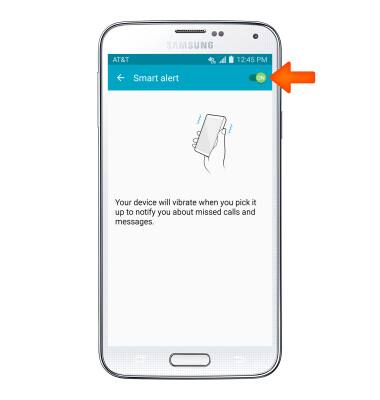
- Mute/pause te permite pausar el video en la pantalla o silenciar el sonido actual simplemente al cubrir la pantalla con la mano o al girar el teléfono. Toca Mute/pause, luego toca el botón Mute/pause para activar o desactivar.
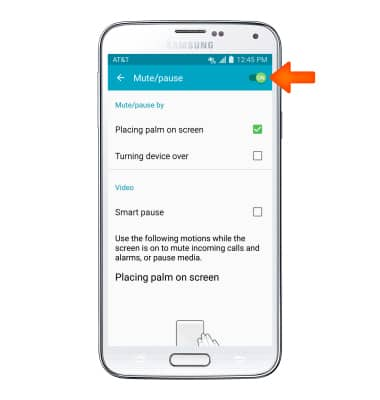
- El movimiento de palma para capturar te permite capturar una imagen de la pantalla cuando pasas tu mano hacia la derecha o la izquierda por la pantalla. Toca Palm swipe to capture, luego toca Palm swipe to capture toggle para activar o desactivar.
Importante: También puedes mantener oprimidos los botones Home y Power simultáneamente para hacer una captura de pantalla.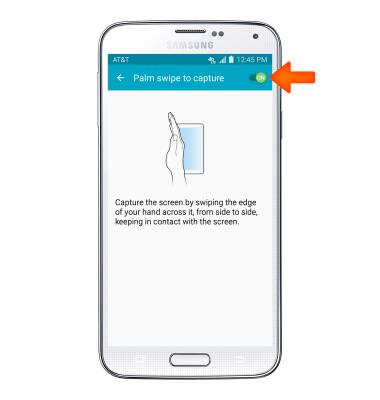
- Air View te permite pasar el dedo por la pantalla para mostrar información útil. Para activar Air View, desde la pestaña CONTROLS, toca air view.
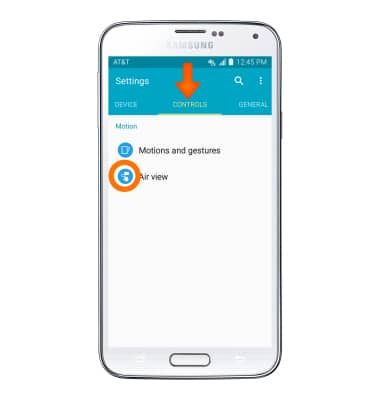
- Toca el botón Air view para activar o desactivar.
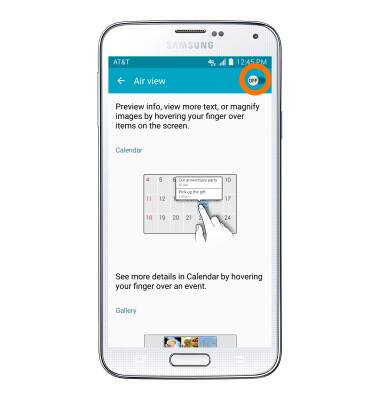
- Para acercar o alejar mientras miras páginas web, fotos o tomas fotos, junta o separa dos dedos.

Movimientos y navegación
Samsung Galaxy S5 (G900A)
Movimientos y navegación
Controlar tu dispositivo realizando movimientos específicos con la mano.
INSTRUCTIONS & INFO
